Excel是一款非常强大的数据处理工具,尤其在财务管理和税务计算方面有着广泛的应用,下面是一篇关于如何使用Excel来计算税率的详细教程。
第一步:了解基本概念
1 税率的概念
- 税率是指在一个特定税种中,应纳税所得额与应纳税额之间的比例。
- 它通常以百分比形式表示,例如5%(即0.05)或8%(即0.08)。
2 计算公式
要计算某个项目在某年份的税率,需要知道该项目的收入和总成本、利润等信息。
第二步:收集所需数据
1 收集数据
你需要准备以下数据:
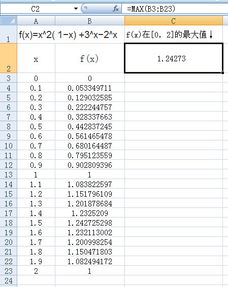
- 应纳税所得额(如销售总收入)
- 应纳税额(如所得税金额)
- 总收入(如销售收入)
2 数据输入到Excel
确保你的数据按照以下格式输入:
应纳税所得额 | 应纳税额 | 总收入 |
|--------------|----------|--------|
| A | B | C |第三步:设置公式
1 使用公式进行税率计算
- 在一个新的列中(例如D列),你可以使用以下公式来计算税率:
=B2/C2 * 100%
这个公式将当前行的应纳税额除以总收入,并乘以100%,然后将结果转换为百分比。
2 自动填充
如果需要对多个行进行相同的计算,可以选中单元格并拖动右下角的小方块(填充柄)向下移动,直到覆盖所有需要计算的数据范围。
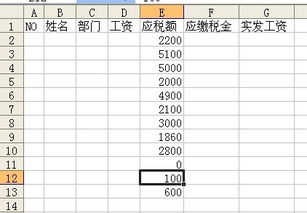
第四步:验证计算结果
- 通过手动检查或者对比其他来源的已知数据,确认计算结果是否正确。
第五步:保存和应用
- 记得保存你的工作簿,以便以后查阅或进一步分析。
步骤涵盖了如何使用Excel进行简单的税率计算,这个过程不仅帮助你理解了税率的基本计算方法,还展示了如何利用Excel的强大功能来进行数据分析和财务管理,随着技能的提升,你可以尝试更复杂的函数和图表来优化你的税收管理流程。
希望这篇教程对你有所帮助!如果你有任何具体问题或需要更多详细的说明,请随时提问。

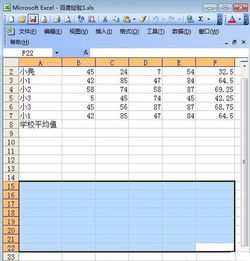

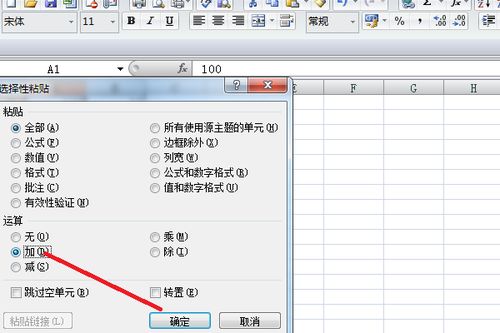

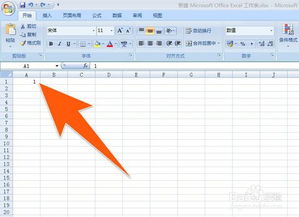
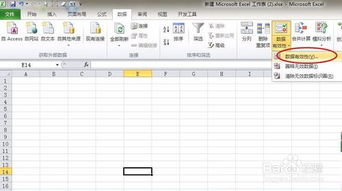
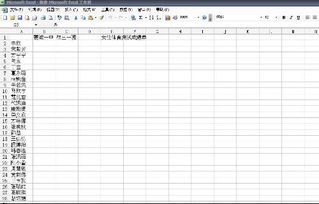

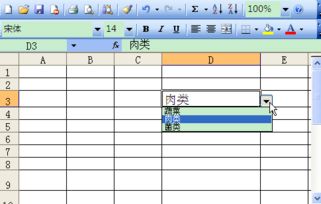
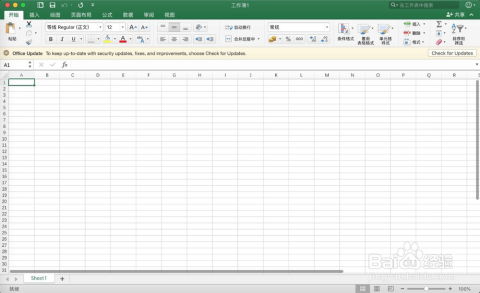
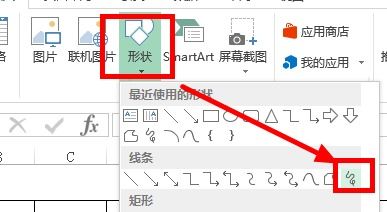
有话要说...